Lietotnes Tālrunis cilne Izlase ir ideāla vieta jūsu iecienītākajiem kontaktiem. Šie ir cilvēki, kuriem jūs zvanāt visbiežāk. Ir lieliski, ja tie ir pa rokai, lai jūs varētu piezvanīt tiem ar pieskārienu. Bet kas notiek, kad šis izlases saraksts sāk augt? Kļūst grūtāk atrast izlasi, kurai vēlaties zvanīt.
Varat pārkārtot izlasi savā iPhone tālrunī, kā vēlaties. Bet, iespējams, vienkāršākais, it īpaši, ja jums ir daudz izlases, ir pēc nosaukuma. Šeit mēs parādīsim, kā iPhone tālrunī iestatīt izlases sarakstu alfabētiskā secībā.
Saturs
- Saistīts:
- Kārtot iPhone izlases alfabētiskā secībā
- Pievienot vai noņemt izlasi
-
Ātri atrodiet savus favorītus
- Saistītās ziņas:
Saistīts:
- Kā automātiski sastādīt paplašinājumu iPhone tālrunī
- Vai iPhone izlases logrīku nevar ielādēt? Šeit ir 5 veidi, kā to labot
- Kā paslēpt savu zvanītāja ID, veicot zvanus iPhone tālrunī
Kārtot iPhone izlases alfabētiskā secībā
Savā ierīcē atveriet lietotni Tālrunis un pēc tam veiciet šīs darbības, lai sakārtotu izlases alfabēta secību.
- Izvēlieties Izlase cilni lietotnes Tālrunis apakšā.
- Krāns Rediģēt ekrāna augšdaļā.
- Pieskarieties un turiet labajā pusē (trīs rindiņas) kādam no iecienītākajiem, velciet to sarakstā uz augšu vai uz leju atbilstoši to nosaukumam un atlaidiet.
- Turpiniet to darīt katrai kontaktpersonai izlasē, sakārtojot tās alfabētiskā secībā.
- Krāns Gatavs kad tu pabeigsi.

Pievienot vai noņemt izlasi
Jūs pamanīsit, kad tam pieskarsities Rediģēt opciju izlases ekrānā, ka katrai kontaktpersonai ir mīnusa zīme pa kreisi. Jūs varat noņemt kontaktpersonu no izlases, pieskaroties tai mīnusa zīme un pēc tam pieskaroties Dzēst. Tādējādi šī persona vienkārši tiks noņemta no jūsu izlases, bet netiks izdzēsta kontaktpersona no jūsu ierīces.
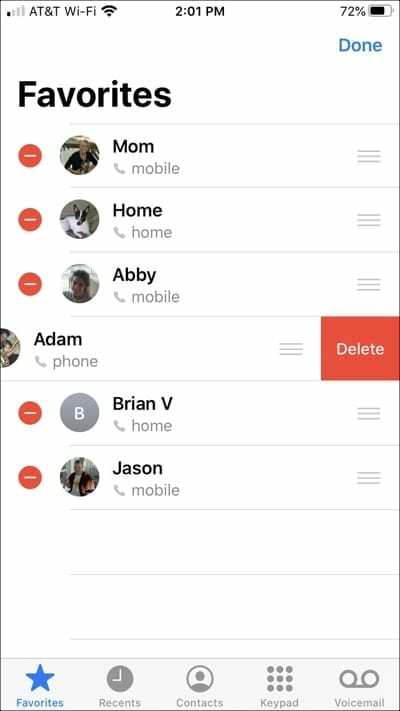
Kā atsvaidzināšanu varat arī pievienot viegli pievienot vairāk cilvēku jūsu izlasei. Pirms vai pēc pieskaršanās Rediģēt augšējā labajā stūrī, a plus zīme tiks parādīts augšējā kreisajā stūrī. Pieskarieties tai, izvēlieties kontaktu un atlasiet pievienojamo kontaktpersonas informāciju.
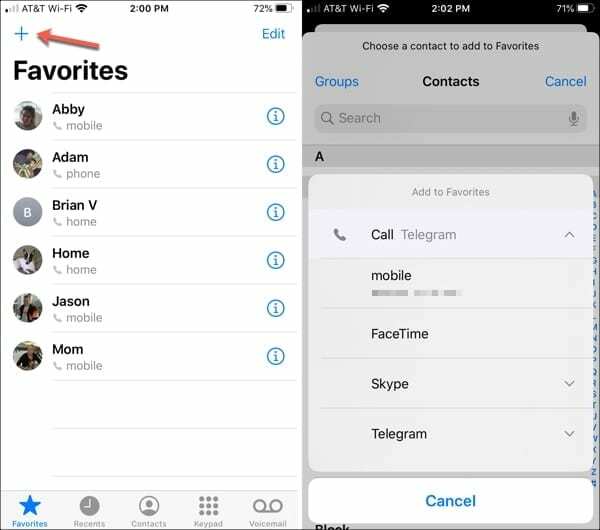
Ja atverat lietotni Kontaktpersonas, arī no turienes varat pievienot kontaktpersonu savai izlasei. Atlasiet kontaktpersonu, ritiniet uz leju zem piezīmes viņa kartītē un pieskarieties pie Pievienot pie favorītiem.
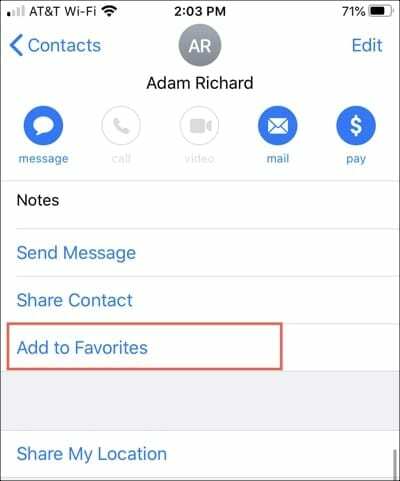
Ātri atrodiet savus favorītus
Neatkarīgi no tā, vai jums ir 20 gadu vai tikai dažas kontaktpersonas jūsu izlases sarakstā, pārkārtojot tās alfabēta secībā, tās saglabāsies skaistas un glītas.
Tagad, kad zināt, kā iPhone tālrunī salikt izlases sarakstu alfabētiskā secībā, vai jūs to darīsiet? Ja nē, kā jūs tos sakārtosit? Paziņojiet mums tālāk esošajos komentāros vai rakstiet mums Facebook vai Twitter!

Sandijs daudzus gadus strādāja IT nozarē par projektu vadītāju, nodaļas vadītāju un PMO vadītāju. Pēc tam viņa nolēma sekot savam sapnim un tagad raksta par tehnoloģijām pilna laika. Sandijs tur a Zinātņu bakalauri informācijas tehnoloģijās.
Viņai patīk tehnoloģija, jo īpaši, lieliskas spēles un lietotnes operētājsistēmai iOS, programmatūra, kas atvieglo jūsu dzīvi, un produktivitātes rīki, kurus varat izmantot katru dienu gan darba, gan mājas vidē.
Viņas raksti regulāri tika publicēti vietnē MakeUseOf, iDownloadBlog un daudzas citas vadošās tehnoloģiju publikācijas.